win7 시스템은 매우 고전적인 시스템입니다. 이 시스템은 사용하기에도 매우 좋습니다. 그러나 많은 사용자가 당사 웹사이트에서 다운로드한 후에도 win7 시스템을 설치하는 방법을 모릅니다. win7 시스템 설치 튜토리얼을 살펴보세요~

머신 win7 64비트 시스템 다운로드>> ;>
1. 폴더에서 다운로드한 win7 시스템을 찾아 시스템 파일을 마우스 오른쪽 버튼으로 클릭하고 선택합니다.
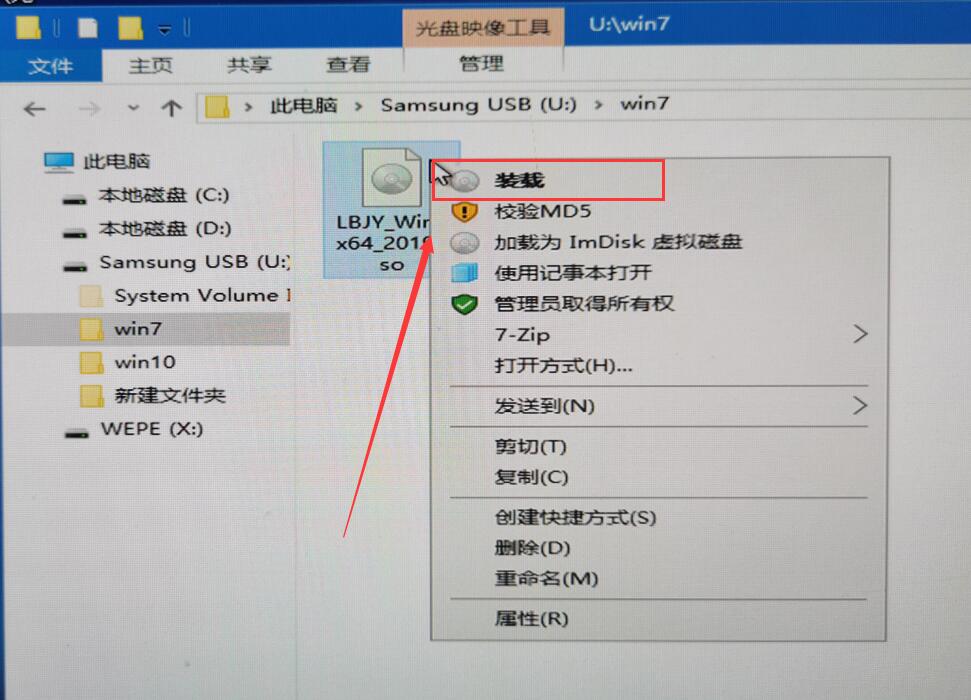 2. 폴더가 나타나면 두 번 클릭하면 됩니다.
2. 폴더가 나타나면 두 번 클릭하면 됩니다.
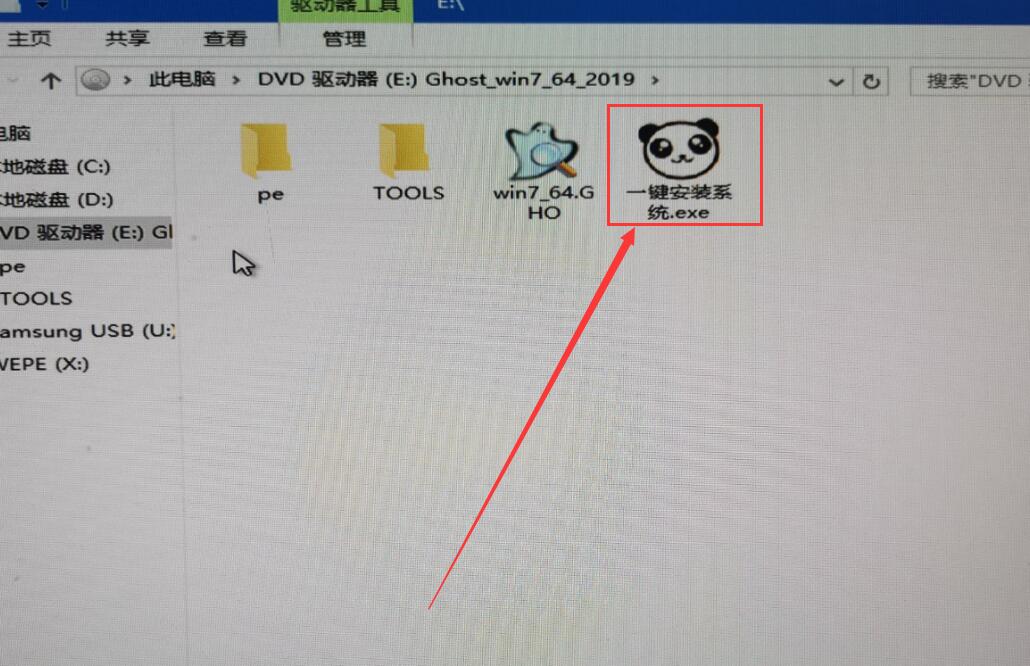 3. 바이러스 신고나 기타 메시지가 있는 경우 다음 단계를 수행하세요.
3. 바이러스 신고나 기타 메시지가 있는 경우 다음 단계를 수행하세요.
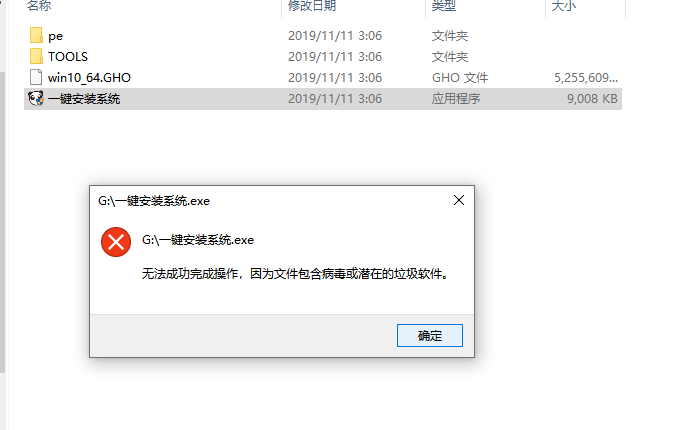 4. 바이러스를 신고한 후 바탕 화면 오른쪽 하단에 메시지가 나타나면 이를 클릭합니다.
4. 바이러스를 신고한 후 바탕 화면 오른쪽 하단에 메시지가 나타나면 이를 클릭합니다.
 5. 아래 선택란에서 일반 설치를 선택하세요.
5. 아래 선택란에서 일반 설치를 선택하세요.
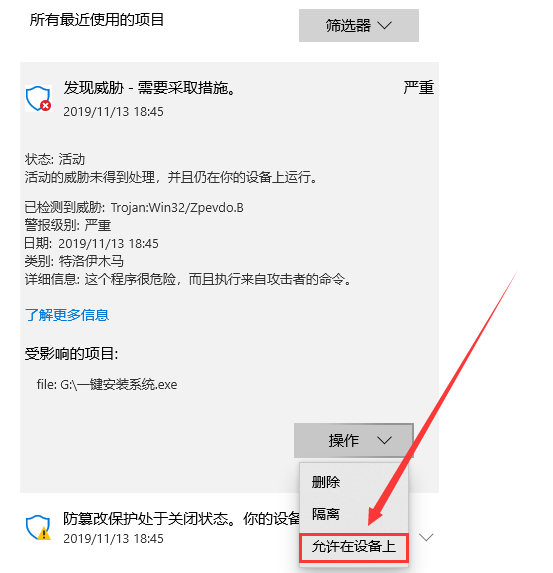 6. 그러면 디스크 선택 인터페이스가 나타납니다. 기본적으로 시스템 디스크에 설치하도록 선택합니다.
6. 그러면 디스크 선택 인터페이스가 나타납니다. 기본적으로 시스템 디스크에 설치하도록 선택합니다.
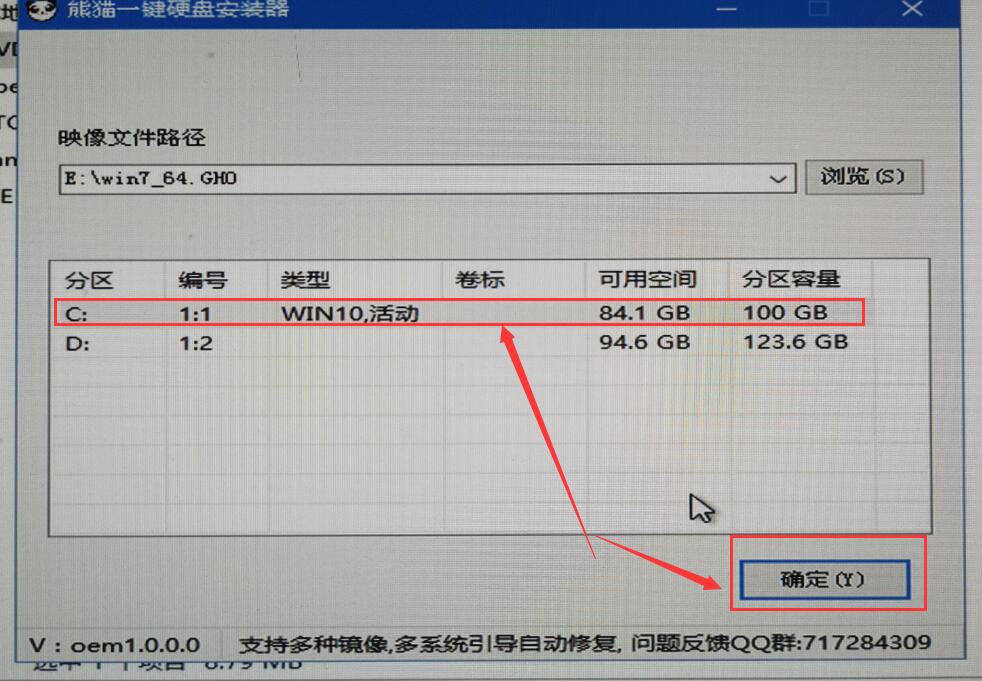 7. 그러면 복원 확인 창이 뜨는데, 클릭하면 자동으로 설치됩니다.
7. 그러면 복원 확인 창이 뜨는데, 클릭하면 자동으로 설치됩니다.
PS: 모든 후속 단계는 자동으로 설치되며 시스템이 설치될 때까지 작업이 필요하지 않습니다.
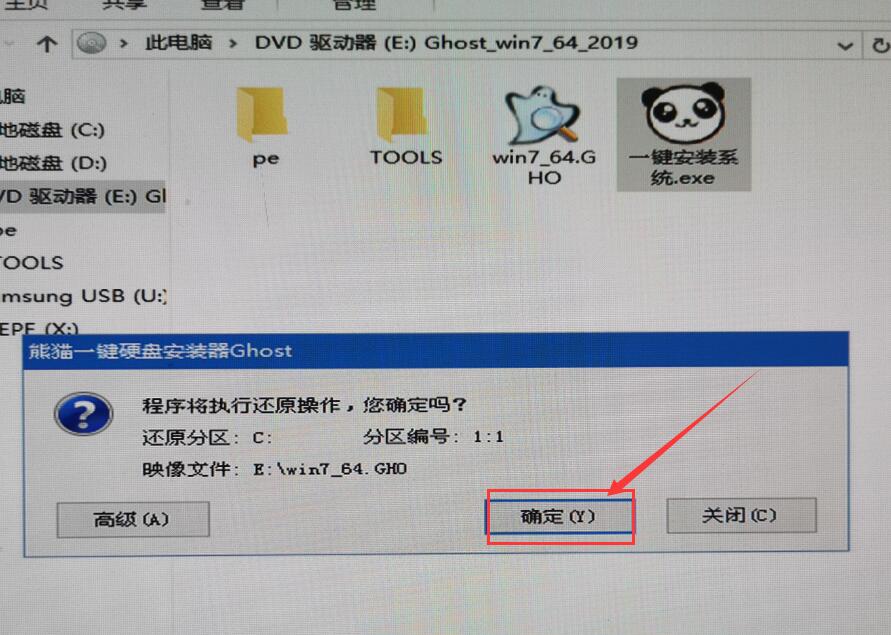 8. Ghost가 컴퓨터 시스템 설정을 복원 중입니다. 잠시 기다려 주세요.
8. Ghost가 컴퓨터 시스템 설정을 복원 중입니다. 잠시 기다려 주세요.
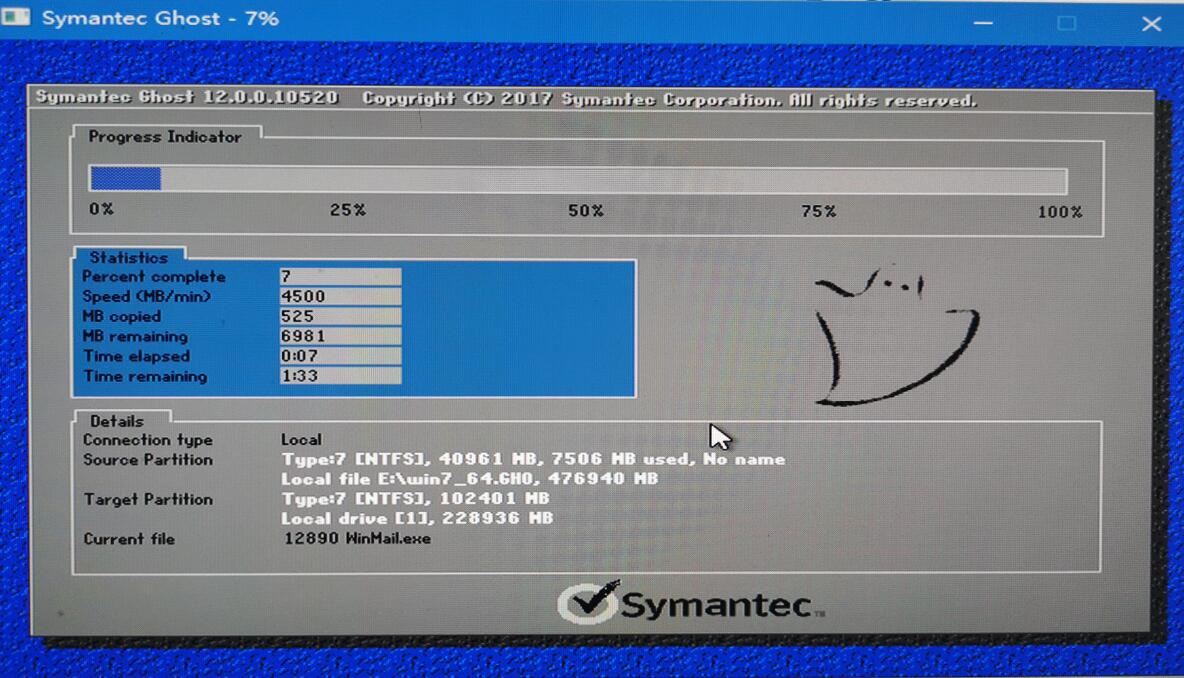 9. 그러면 시스템이 자동으로 사용자를 위해 드라이버를 설치하며 전체 프로세스에서 어떤 작업도 필요하지 않습니다.
9. 그러면 시스템이 자동으로 사용자를 위해 드라이버를 설치하며 전체 프로세스에서 어떤 작업도 필요하지 않습니다.
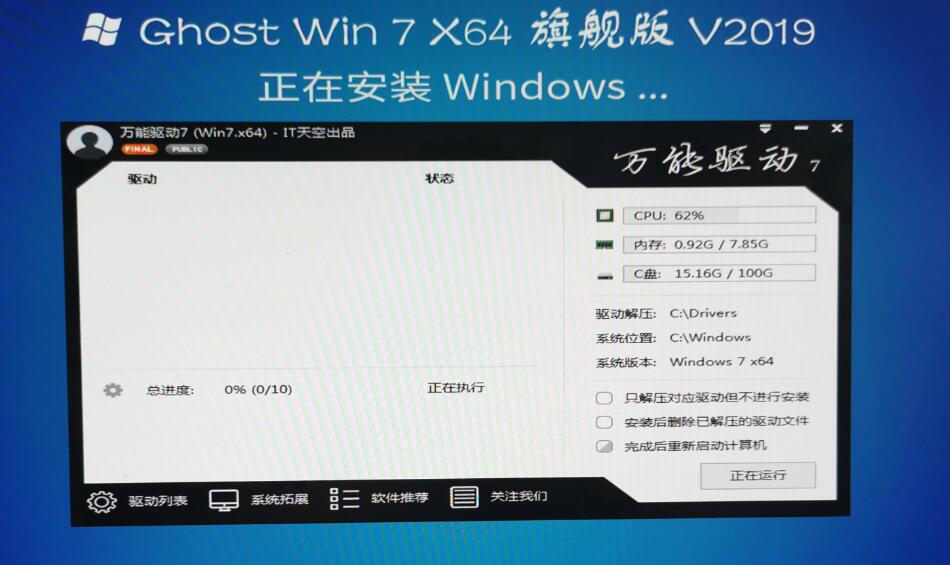 10. 시스템이 성공적으로 설치된 후 시스템이 정상적으로 사용되지 않는 것을 방지하려면 사용자에게 필요한 드라이버를 설치하십시오.
10. 시스템이 성공적으로 설치된 후 시스템이 정상적으로 사용되지 않는 것을 방지하려면 사용자에게 필요한 드라이버를 설치하십시오.
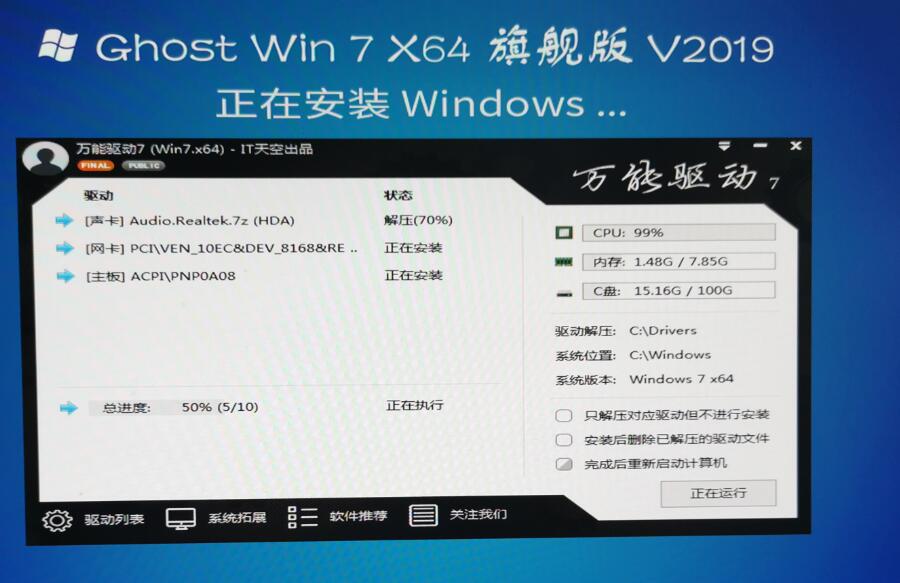 11. Windos 시스템이 곧 설치될 예정이니 조금만 기다려주세요.
11. Windos 시스템이 곧 설치될 예정이니 조금만 기다려주세요.
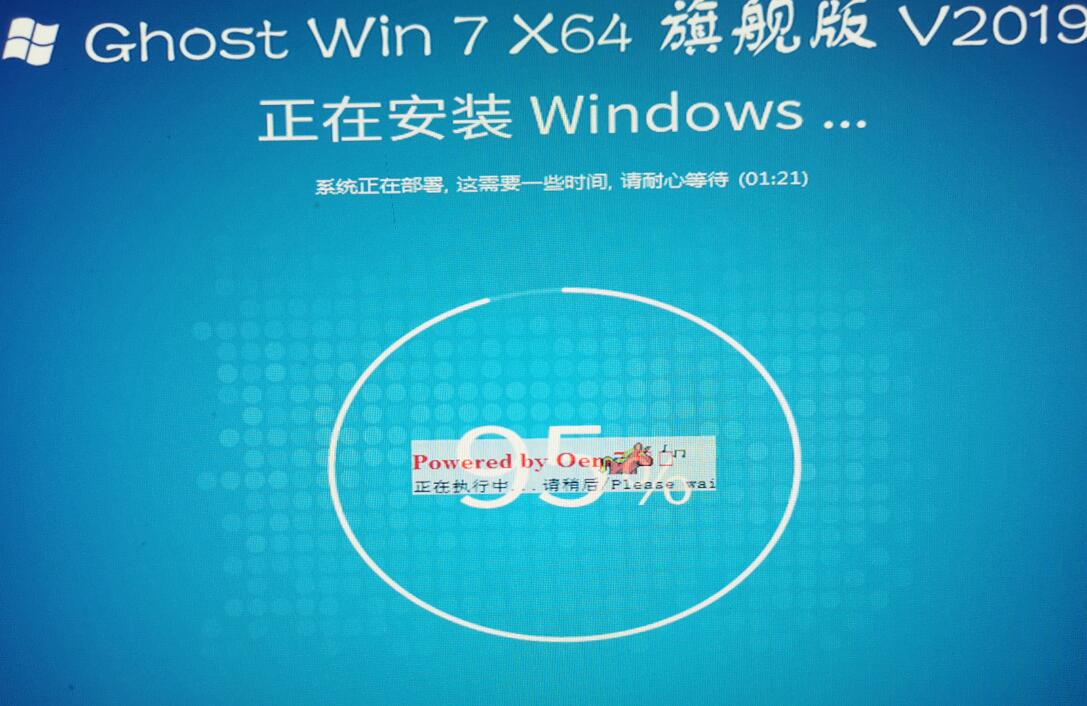 12. 시스템 설치가 완료되었으며 시스템 내부 설정을 구성하는 중입니다.
12. 시스템 설치가 완료되었으며 시스템 내부 설정을 구성하는 중입니다.
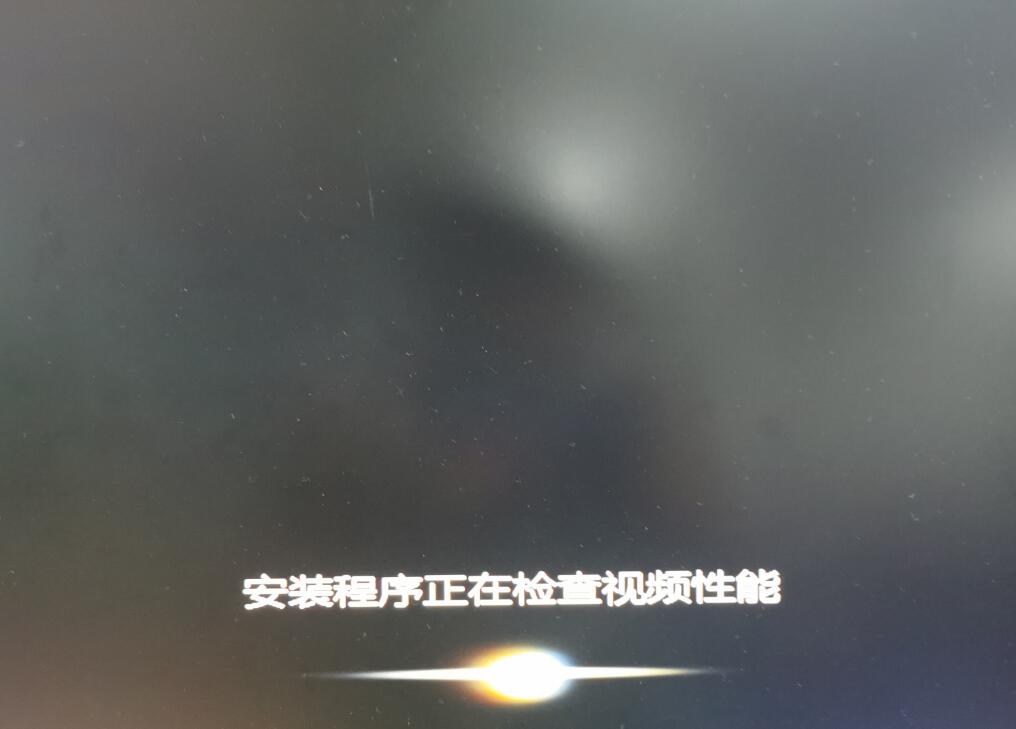 13. 시스템 최적화 후, 재시작 후 정상적으로 사용 가능합니다.
13. 시스템 최적화 후, 재시작 후 정상적으로 사용 가능합니다.
위 내용은 Windows 7 시스템의 설치 과정의 상세 내용입니다. 자세한 내용은 PHP 중국어 웹사이트의 기타 관련 기사를 참조하세요!